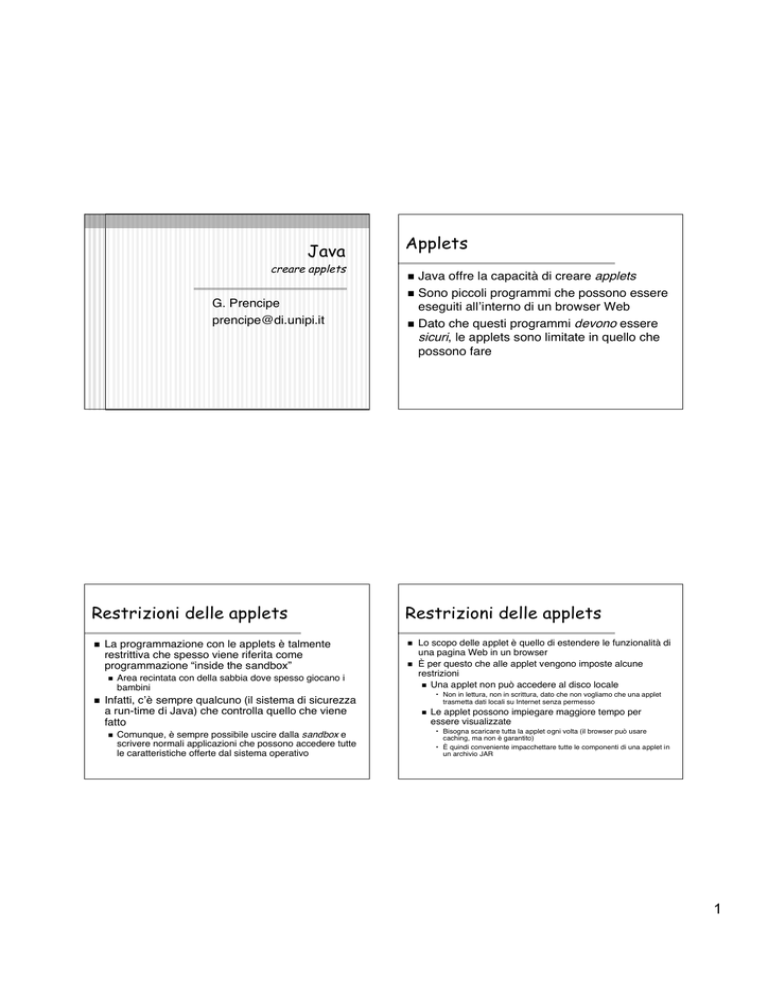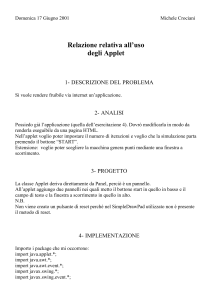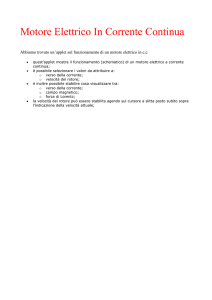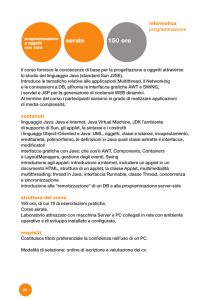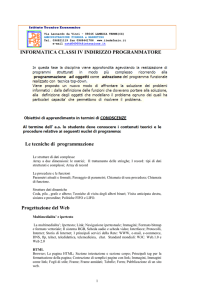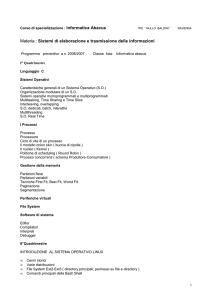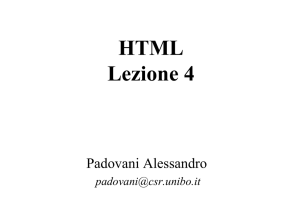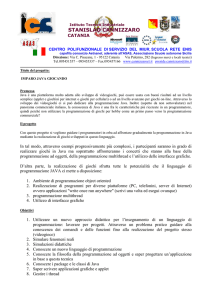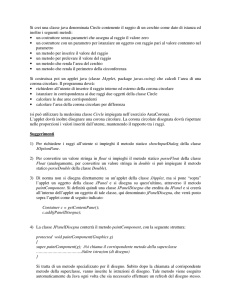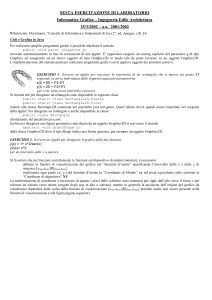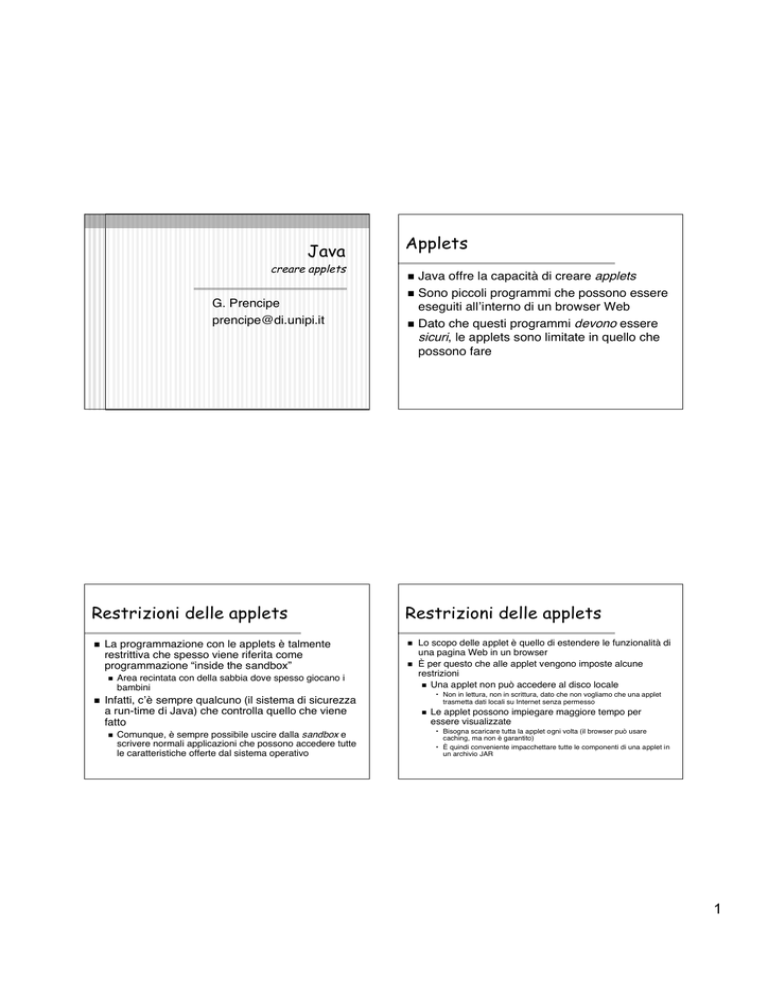
Java
creare applets
G. Prencipe
[email protected]
Restrizioni delle applets
La programmazione con le applets è talmente
restrittiva che spesso viene riferita come
programmazione “inside the sandbox”
Area recintata con della sabbia dove spesso giocano i
bambini
Infatti, c’è sempre qualcuno (il sistema di sicurezza
a run-time di Java) che controlla quello che viene
fatto
Comunque, è sempre possibile uscire dalla sandbox e
scrivere normali applicazioni che possono accedere tutte
le caratteristiche offerte dal sistema operativo
Applets
Java offre la capacità di creare applets
Sono piccoli programmi che possono essere
eseguiti all’interno di un browser Web
Dato che questi programmi devono essere
sicuri, le applets sono limitate in quello che
possono fare
Restrizioni delle applets
Lo scopo delle applet è quello di estendere le funzionalità di
una pagina Web in un browser
È per questo che alle applet vengono imposte alcune
restrizioni
Una applet non può accedere al disco locale
• Non in lettura, non in scrittura, dato che non vogliamo che una applet
trasmetta dati locali su Internet senza permesso
Le applet possono impiegare maggiore tempo per
essere visualizzate
• Bisogna scaricare tutta la applet ogni volta (il browser può usare
caching, ma non è garantito)
• È quindi conveniente impacchettare tutte le componenti di una applet in
un archivio JAR
1
Gerarchia grafica
Le Applet Java
JFrame, JApplet,
JDialog, JWindow sono
le componenti Swing
heavyweight
Per le applicazioni Java, il primo metodo eseguito
è il main() di una classe qualunque
Per le applet, il ciclo di vita è più complicato:
Sono le componenti che
sono in cima a qualsiasi
gerarchia Swing (sono
detti top-level container)
l’applet deve essere sottoclasse di Applet (o di
JApplet, che è una sua sottoclasse)
al caricamento, viene chiamato init(), poi start()
se l’utente cambia pagina e poi vi ritorna, vengono
chiamati stop() e start() – anche più volte
alla fine, viene chiamato stop(), poi destroy()
Sono utilizzati per contenere
le componenti lightweight
(bottoni, testi, ecc.)
Le applets
Le applets si costruiscono ereditando dalla classe Applet o
JApplet e riscrivendo i metodi appropriati
Ci sono alcuni metodi che controllano la creazione e
l’esecuzione di una applets in una pagina Web
init(): invocata automaticamente la prima volta che la applet viene
caricata per effettuare l’inizializzazione della applet
start(): invocata ogni volta che viene lanciata la applet
stop(): invocata per bloccare la applet. Invocata anche subito prima
di destroy()
destroy(): invocata quando la applet viene scaricata dalla pagina.
Avviene il rilascio delle risorse utilizzate dalla applet
Ciclo di vita delle Applet
init() per le inizializzazioni
start() per avviare i lavori
serve come un costruttore
stop() per sospendere o
chiudere
destroy() quando l’utente chiude il
browser
init()
direttamente o creando uno o più thread
si fermano i thread
start()
stop()
si liberano le risorse allocate in init()
destroy()
2
Esempio
Esempio
import javax.swing.*;
import java.awt.*;
import javax.swing.*;
import java.awt.*;
public class Applet1 extends JApplet {
public void init() {
getContentPane().add(new JLabel("Applet!"));
}
} ///:~
public class Applet1 extends JApplet {
public void init() {
getContentPane().add(new JLabel("Applet!"));
}
} ///:~
Lo scopo è di inserire una etichetta di testo su una applet,
utilizzando la classe JLabel
import javax.swing.*;
import java.awt.*;
public class Applet1 extends JApplet {
public void init() {
getContentPane().add(new JLabel("Applet!"));
}
} ///:~
Il metodo Component add(Component comp) è nella classe
java.awt.Container
Nelle vecchie AWT il nome era Label. La J compare dinanzi a molti
componenti delle Swing
Il costruttore prende una Stringa e crea l’etichetta
Esempio
JLabel è un Component
add() aggiunge una componente a un contenitore, e restituisce la stessa
componente comp
Eseguire applets in Eclipse
È sufficiente selezionare Applet dal menù di
Run As
Il metodo getContentPane() è in JApplet e restituisce un Container
(che potrà contenere tutte le componenti che aggiungiamo)
Proviamo a scrivere questo pezzo di codice in Eclipse ed eseguiamolo
come Applet
3
Eseguire applets in un browser
Per eseguire questa applet da un Web browser, bisogna
inserirla in una pagina Web utilizzando alcuni tag speciali
nel codice HTML che specificano come caricare ed
eseguire la applet
<applet code=Applet1 width=100 height=50>
</applet>
Chiaramente il file Applet1.class deve essere nel CLASSPATH
altrimenti il browser non lo trova e non esegue la applet
Provare a creare la pagina html e invocare la applet
Scaricando il plugin di Eclipse SDK for Web Standard Tools
(WST) è possibile utilizzare anche un editor HTML
Visualizzatore di Applets
È possibile visualizzare le applet anche tramite il
visualizzatore di applet contenuto nel SDK della Sun
Questo tool considera solo i tag APPLET e li esegue,
ignorando il resto del codice HTML
appletviewer
In questo modo è sufficiente inserire questi tag direttamente nel
codice .java come commenti e invocare appletviewer Applet1.java
In questo modo, l’appletviewer eseguirà solo i tag APPLET
(ignorando il resto del codice Java)
Utilizzare l’editor HTML
Dall’interno di un progetto, selezionare New,
Other, Web, HTML
Viene creata una pagina HTML vuota
all’interno di un editor HTML
Per caricare questa pagina, attivare il menù
di contesto (pulsante destro) del file HTML e
selezionare Open With Web Browser
Viene aperto il browser integrato di Eclipse
Esempio
// <applet code=Applet1 width=100 height=50></applet>
import javax.swing.*;
import java.awt.*;
public class Applet1 extends JApplet {
public void init() {
getContentPane().add(new JLabel("Applet!"));
}
} ///:~
Eseguire (dalla shell)
appletviewer Applet1.java
4
Applet da linea di comando
Applet da linea di comando
È possibile anche creare una classe che
possa essere invocata sia come
applicazione “standard” che come applet
Per fare questo, è sufficiente aggiungere il
main() al normale codice scritto per una
applet
Chiaramente in questo modo non otteniamo
lo stesso comportamento che avremmo
lanciando la applet da un browser
In questo caso infatti si invocano anche stop() e
destroy()
In questo caso il main deve provvedere a
inizializzare e lanciare la applet
Esempio
// <applet code=Applet1c width=100 height=50></applet>
import javax.swing.*; import java.awt.*;
public class Applet1c extends JApplet {
public void init() {
getContentPane().add(new JLabel("Applet!"));
}
// Il main() per l’aaplicazione
public static void main(String[] args) {
JApplet applet = new Applet1c();
JFrame frame = new JFrame("Applet1c");
// Per chiudere l’applicazione
frame.setDefaultCloseOperation(JFrame.EXIT_ON_CLOSE);
frame.getContentPane().add(applet);
frame.setSize(100,50);
applet.init();
applet.start();
frame.setVisible(true);
}} ///:~
Utilizzare i file JAR
Un importante utilizzo dei file JAR è per ottimizzare
il caricamento delle applet
In Java 1.0 la tendenza era di inserire tutto il
codice riguardante una applet in una sola classe
In questo modo l’utente caricava l’intera applet con un
solo click
Il caricamento risultava comunque lento, dato che
bisognava caricare tutta la applet
5
Utilizzare i file JAR
I file JAR risolvono il problema comprimendo tutti i
file .class in un unico file che viene caricato dal
browser
In questo modo è possibile mantenere la
progettazione delle classi senza preoccuparsi del
numero di classi create
Inoltre, conseguenza della compressione è un
minor tempo di scaricamento della applet
Esercizio -- continua
Comprimere il codice in un file Password.jar
Esercizio
Scrivere una applet contenente un
JPasswordField
Aggiungere un JOptionPane che restituisce
un messaggio all’utente
Utilizzare la funzione di Export di Eclipse
La struttura html per invocare la applet è
<applet code=Password.class
archive=Password.jar
width=100 height=50> </applet>
Provare a eseguire il programma da Eclipse
Applet firmate
Creare un file html da cui si invoca Password.jar
OK se la password inserita è corretta
Riprova altrimenti
In genere, per motivi di sicurezza, le applet
possono fare molto poco
Ad esempio, non possono accedere al file
system
Per ovviare a questo problema, bisogna
firmare le applet (signed applet)
Con una applet firmata è possibile verificare che
la persona che ha creato la applet lo ha fatto
davvero, e che il contenuto del file jar non è
stato modificato da quando ha lasciato il server
6
Applet firmate
Applet firmate
Il processo della firma di una applet è stato
notevolmente semplificato in seguito al
rilascio del plugin Java
In precedenza era necessario firmare un file
.jar con un tool di Netscape (per i clienti
Netscape) o un file .cab con un tool
Microsoft (per i clienti Explorer), e creare un
tag html specifico per la piattaforma su cui
doveva essere eseguita la applet
Esercizio
Esempio
Supponiamo di voler creare una applet che accede
al file system del cliente, e che apre un
JFileChooser
FileAccessApplet.java
Creare due bottoni (Open e Save), e alla pressione di si
attiva il JFileChooser, e si sceglie un file
La scelta del file provoca la scrittura del nome del file su
una area di testo
Il plugin fornisce un approccio standard al
processo di firma delle applet
Inoltre permette di automatizzare il processo
Dopo aver scritto la nostra applet (che
appare come una normalissima applet),
bisogna firmarla
Per fare questo, bisogna
Mettere il codice in un file .jar
Firmare il file .jar
• fileaccess.jar
Se la applet non è firmata, il metodo
showOpenDialog() che apre la finestra di dialogo
per navigare il file system genera una
SecurityException
7
Esempio -- firmare il JAR
Per creare un certificato o una chiave con
cui firmare il file .jar, bisognerebbe
registrarsi presso un’autorità competente
(tipo Verisign o Thawte), che rilascerebbero
un certificato
Va pagato!!
È possibile comunque creare un certificato
per scopi di testing utilizzando keytool
distribuito con Java
Esempio -- firmare il JAR
Ecco il risultato del dialogo per la generazione della chiave
keytool -genkey -alias fileaccess -keystore ChiaviEsempioFileAccessApplet
Enter keystore password: pippo
Keystore password is too short - must be at least 6 characters
Enter keystore password: pippolo
What is your first and last name?
[Unknown]: Giuseppe Prencipe
What is the name of your organizational unit?
[Unknown]: Dipartimento Informatica
What is the name of your organization?
[Unknown]: Universita Pisa
What is the name of your City or Locality?
[Unknown]: Pisa
Esempio -- firmare il JAR
Il comando per generare la firma è
keytool -genkey -alias <keyname> -keystore <url>
keyname è l’alias che vogliamo dare alla chiave,
ad es. miaChiave
url è la locazione del file che memorizza le chiavi
È tipicamente in un file chiamato cacerts in
jre/lib/security
Esempio -- firmare il JAR
What is the name of your State or Province?
[Unknown]: Pisa
What is the two-letter country code for this unit?
[Unknown]: IT
Is CN=Giuseppe Prencipe, OU=Dipartimento Informatica, O=Universita
Pisa, L=Pisa, ST=Pisa, C=IT correct?
[no]: yes
Enter key password for <fileaccess>
(RETURN if same as keystore password):
giuseppe-prencipes-ibook-g4:~/Documents/EclipseWorkspace/Applets
peppe$
8
Esempio -- firmare il JAR
Per firmare il file .jar, eseguire
jarsigner -keystore <url> <jarfile><keyname>
Ecco il risultato:
JNLP
jarsigner -keystore ChiaviEsempioFileAccessApplet fileaccess.jar fileaccess
Enter Passphrase for keystore: pippolo
Warning: The signer certificate will expire within six
months.
Ora la nostra applet è firmata!!
JNLP
Anche le applicazioni JNLP sono soggette alle
restrizioni di sicurezza imposte dalla sandbox
Come le applet, possono essere racchiuse in un
file JAR, fornendo all’utente la possibilità di
verificare il firmatario
Al contrario delle applet, anche se sono in unn JAR
non firmato, possono richiedere l’utilizzo di alcune
risorse al sistema cliente (che l’utente deve
comunque autorizzare durante l’esecuzione)
Le applet firmate sono un tool efficace, ma
necessitano di un web browser per essere eseguite
Il Java Network Launch Protocol (JNLP) risolve
questo problema, senza sacrificare i vantaggi delle
applet
Con una applicazione JNLP è possibile scaricare
una applicazione Java standalone sulla macchina
del cliente
Può essere eseguita da shell, da una icona sul desktop,
ecc.
JNLP e Java Web Start
JNLP descrive un protocollo e non
un’implementazione
L’implementazione di riferimento per JNLP è
Java Web Start della Sun
Gratuita
9
JNLP
Creare una applicazione JNLP non è difficile
Si crea un’applicazione standard, che si
archivia in un JAR
Poi si fornisce un file d’esecuzione (launch
file), che è un semplice file XML che fornisce
al cliente tutte le informazioni necessarie per
scaricare e installare l’applicazione
Java
creare applets
fine
10